适用于Win / Mac的MiniTool Power Data Recovery的5大替代方案
 更新于 华伦 / 16年2021月09日30:XNUMX
更新于 华伦 / 16年2021月09日30:XNUMX我曾经使用Power Data Recovery,但这次它很难找到我的文件,因此我在网上搜寻了替代方案。 我尝试了Recuva,它很烂,因为还原文件时,它不维护文件夹结构,只是扔掉了在一个文件夹下找到的数百万个文件。 还有其他好的选择吗?
从计算机、硬盘驱动器、笔式驱动器、存储卡和其他存储介质中丢失数据是很常见的。 从意外数据丢失中恢复的最佳方法是做好充分准备。 有了手边的数据恢复工具,您将随时准备好从收割者手中抢救您的数据。
最知名的数据恢复工具之一是Power Data Recovery。 这个直观的工具能够恢复在任何情况下丢失的数据,以及还原丢失的分区。
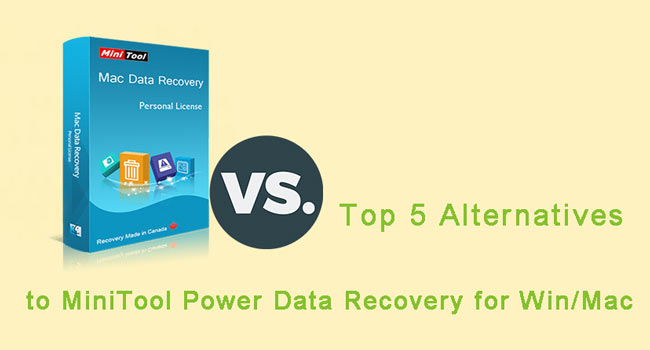
然而,它确实有它的缺点,许多用户报告了一些问题。 此外,最好有其他选择,以防万一您要使用的数据恢复工具不能很好地满足您的特定需求。 这就是为什么我们要为您提供备选方案供您选择。

指南清单
FoneLab数据检索器-从计算机,硬盘驱动器,闪存驱动器,存储卡,数码相机等中恢复丢失/删除的数据。
- 轻松恢复照片,视频,文档和更多数据。
- 恢复之前预览数据。
1.电力数据恢复的功能和弱点
PROS
- 恢复计算机和其他存储介质上已删除的文件和丢失的分区。
- 具有不同扫描深度的三种恢复模式。
- 易于使用,无需配置。
- 允许用户预览即将恢复的文件。
CONS
- 与任何其他类似工具一样,它可能无法与所有文件一起使用。
- 用户报告了使用Power Data Recovery时出现的一些问题,例如错误代码。
- 无法恢复大于 4GB 的文件。
- 扫描数据时,它不能跳过驱动器的坏扇区,也不能提供有关为什么它不能越过坏扇区的信息。
您可能也有兴趣 Kroll Ontrack数据恢复.
2.最佳电源数据恢复替代方案
FoneLab数据检索器 是一款功能强大且安全的软件,可以通过扫描数据存储设备来恢复几乎所有已删除或丢失的数据。 它能够检索由于各种原因而丢失的数据和分区,例如系统崩溃,无响应,删除,损坏等。
PROS
- 恢复所有数据类型,包括电子邮件,文档,音频,视频等。
- 从存储卡中恢复数据,计算机,闪存驱动器,数码相机,硬盘驱动器和其他可移动驱动器。
- 适用于所有情况,例如病毒攻击,意外崩溃,形成,删除等。
- 预览任何数据类型的详细信息。
- 确保数据安全-当您检索丢失的数据时,它不会将任何这些数据存储到其服务器中。
- 与Windows和Mac高度兼容。
- 类似于向导的易于使用的界面。
- 两种扫描模式:快速扫描和深度扫描。
CONS
- 免费试用版的功能受到限制。
分步用户指南
FoneLab数据检索器-从计算机,硬盘驱动器,闪存驱动器,存储卡,数码相机等中恢复丢失/删除的数据。
- 轻松恢复照片,视频,文档和更多数据。
- 恢复之前预览数据。
在计算机上下载,安装并启动此软件。 如果要从外部驱动器恢复数据,则需要将设备连接到计算机。

选择要恢复的数据类型。 然后选择丢失文件的位置。
点击 Scan 扫描 按钮以启动快速扫描过程。

查找所需的文件。 您也可以使用 筛选器 功能可以快速找到要恢复的文件。

标记项目,然后单击 恢复。 所选数据将保存回您的计算机。
提示: 如果你没有找到你想要的,你可以点击 深层扫描 以获得所有可能的可恢复结果。
3. 4种电源数据恢复的替代方案
选项1. Recuva(Windows)
该程序允许用户从Windows恢复已删除的文件。 当您要从计算机本地驱动器甚至外部存储设备(例如SD卡,USB驱动器等)恢复数据时,此功能很有用。

PROS
- 非常容易使用。
- 深度扫描选项。
- 提供限制为1 GB恢复的免费版本。
CONS
- 结果无法保证。
- 扫描速度可能很慢,尤其是深度扫描。
选项2. Wondershare(Windows / Mac)
Wondershare Data Recovery是有效的数据恢复工具,可以通过3个简单的步骤恢复数据。 它还具有深度扫描和快速扫描功能,使数据恢复简单,快速且绝对完整。
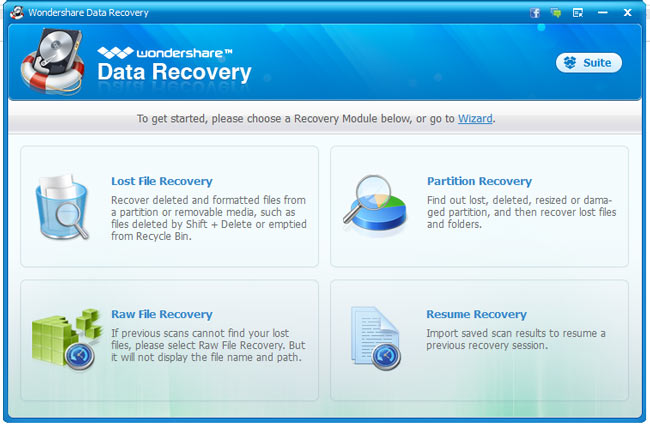
PROS
- 安装很快。
- 漂亮的设计。
- 支持多种文件格式。
- 简单的过程。
CONS
- 无法恢复所有内容。
- 真的很慢
- 可能会损坏文件。
- 恢复的文件可能无法打开。
选项3. EaseUS(Windows / Mac)
该程序还可用于从几乎所有驱动器(甚至是外部存储设备)恢复所有类型的数据。 它也非常易于使用,并且适用于Windows和Mac用户。 当您要从遭受简单逻辑数据丢失的硬盘中恢复数据时,它更适合。

PROS
- 广受好评的客户评论。
- 可以从外部和本地驱动器恢复数据。
- 它对所有类型的数据恢复均有效。
CONS
- 从格式化的驱动器恢复数据时可能没有用。
选项4. PhotoRec(Windows / Mac / Linux)
PhotoRec 是一款致力于恢复丢失文件的数据恢复工具。 它兼容多种操作系统,包括 Linux、Windows 和 Mac。 它可以 从存储卡中恢复文件、计算机、硬盘、USB 驱动器和其他数字媒体。 它具有复制功能,使用户能够将文件复制到外部驱动器。
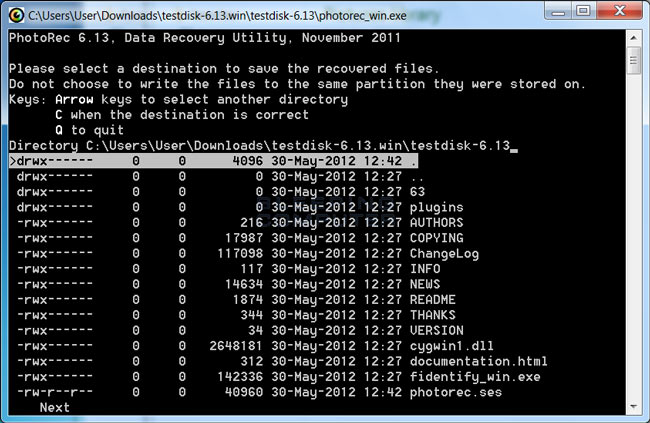
PROS
- 恢复丢失的文件。
- 恢复格式化的文件。
CONS
- 恢复的文件有一些小的改动。
- 稍微复杂的用户说明。
FoneLab数据检索器-从计算机,硬盘驱动器,闪存驱动器,存储卡,数码相机等中恢复丢失/删除的数据。
- 轻松恢复照片,视频,文档和更多数据。
- 恢复之前预览数据。
